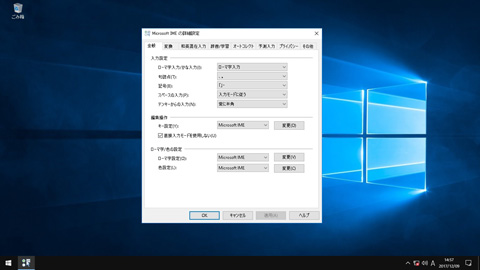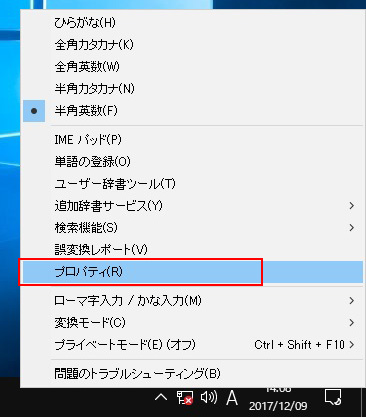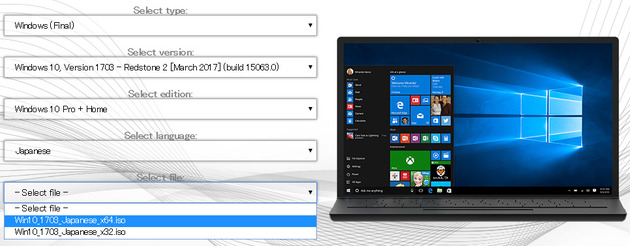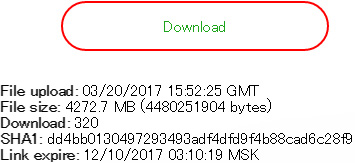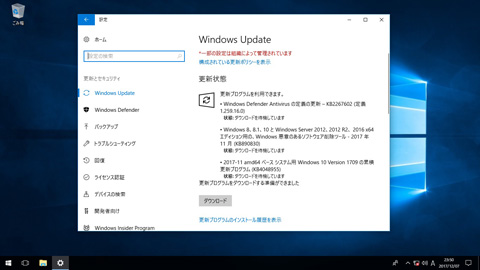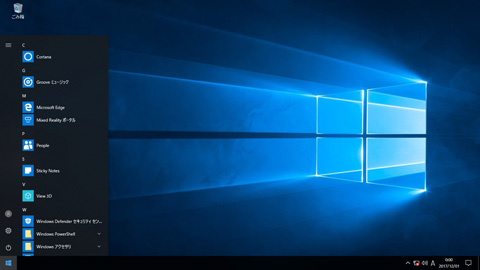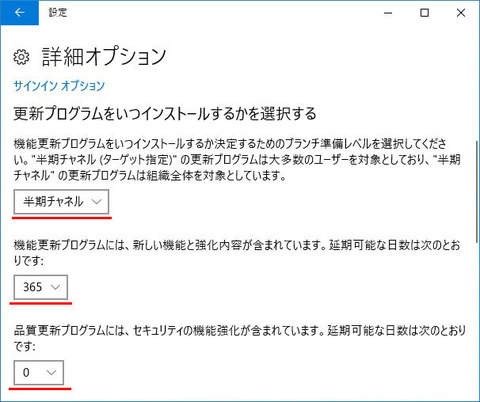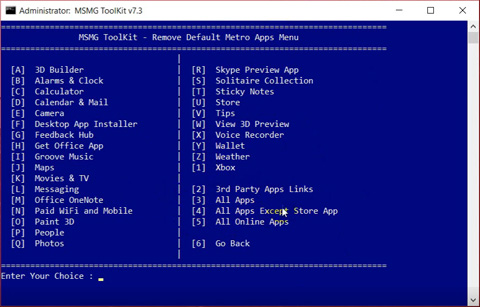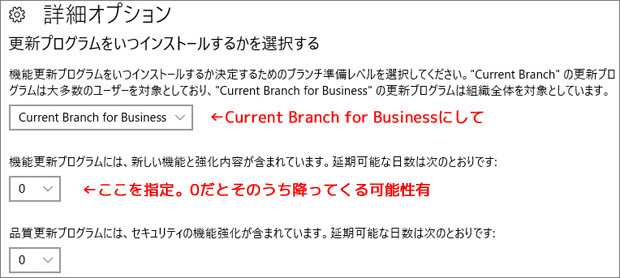ねとらぼで要注意なWindowsの挙動が記事になっていたのでご紹介。
| Windows 10の「Ctrl+Z」(同時押し操作)で起こる挙動に、一部のユーザーから悲鳴が上がっています。特定の条件下でこの操作をすると、編集したファイルが警告もなく、ごみ箱にも入らず“完全削除”されてしまうとのこと。この挙動についてはWindows 10がリリースされた直後にも話題になっていましたが、最近になりまたメディアに取り上げられるなど話題になっています。 この現象は、以下の手順を踏んだ際に発生します。 1.ファイルをコピーする 例えばテキストファイルをコピーし、コピーした方のテキストファイルで原稿を書いていた場合、Ctrl+Zを押すと、それまで書いていた原稿が完全削除されてしまうことになります。要注意。 |
下記画像のように『test.txt』を複製した状況で、『test - コピー.txt』の中身を編集後に『CTRL + Z』を押すと『test - コピー.txt』が完全に消えてしまいます。『CTRL + Y』で『test - コピー.txt』はまたできますが、編集した内容は復活しません。
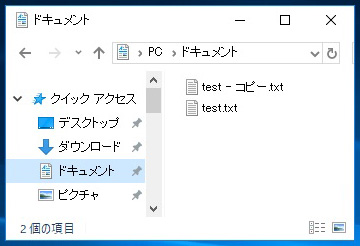
『CTRL + Z』の挙動自体、Windowsの仕様のため他のWindowsでも同じ挙動をしますが、Windows7以前では、

削除の確認ダイアログが表示されるため、うっかり『CTRL + Z』を押してしまっても安心です。
しかし、Windows8.1以降はこの確認ダイアログが表示されず問答無用で削除されてしまいます。普段から『CTRL + Z』を頻繁に使っている方はお気をつけくださいませ。